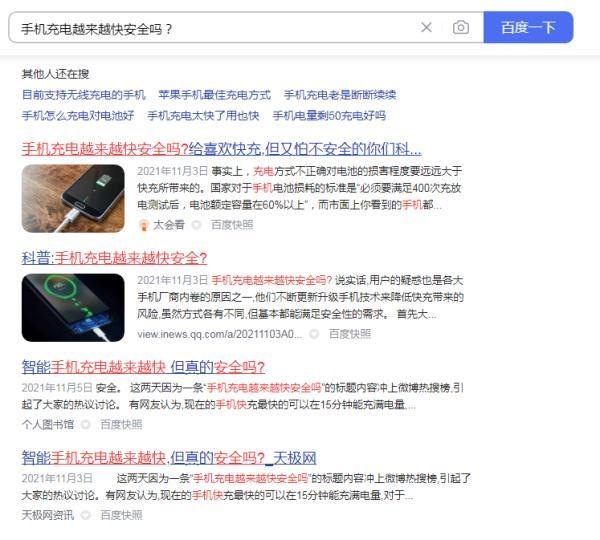win10休眠唤醒怎么设置(Win10系统网络唤醒功能在哪)
LAN唤醒功能可以直接发送网络命令,以实现远程启动/重启/关机操作,这是一个非常好的功能。在Windows 10系统中,我们可以通过LAN唤醒功能实现远程启动,但是您知道如何在Win10中设置LAN唤醒吗?让我们与编辑器一起学习。
1.首先,在启动时按F2或F12,Del和其他快捷键进入Bios,然后检查是否在Bios中打开了Win10 LAN Wake Up EVENT Wake Up。如果未打开,请打开它。 “启用”表示启用,“禁用”表示禁用。

2.在win10左下角的搜索框中输入设备管理器,然后输入。

3.找到您的网卡设备,单击鼠标右键,然后单击“属性”。

4.在属性面板中找到电源管理,然后将其打开。

5.检查以允许该设备唤醒计算机。

6.返回并单击“高级”,将唤醒数据包设置为启用,以便在读取网卡的Mac地址和IP地址之后可以进行远程唤醒。

以上是win10局域网唤醒功能的介绍,希望对大家有帮助。
,免责声明:本文仅代表文章作者的个人观点,与本站无关。其原创性、真实性以及文中陈述文字和内容未经本站证实,对本文以及其中全部或者部分内容文字的真实性、完整性和原创性本站不作任何保证或承诺,请读者仅作参考,并自行核实相关内容。文章投诉邮箱:anhduc.ph@yahoo.com